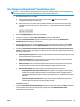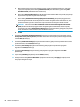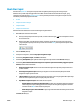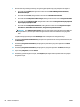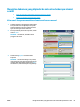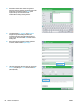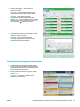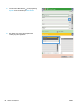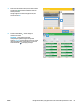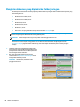HP Officejet Enterprise Color MFP X585/Flow X585 - Panduan Pengguna
a. Buka jendela browser lainnya dan arahkan ke folder tujuan pemindaian SharePoint®. Salin jalur
tujuan, lalu tempelkan jalur ke bidang SharePoint® Path [Jalur SharePoint®] pada dialog Add
SharePoint® Path [Tambahkan Jalur SharePoint®].
b. Klik tombol Generate Short URL [Buat URL Pendek] untuk membuat URL versi pendek yang tampil
di panel kontrol produk. Langkah ini bersifat wajib.
c. Dalam bidang Authentication Settings [Pengaturan Otentikasi], pilih apakah pengguna harus
masuk dengan kredensial mereka di panel kontrol untuk mengakses folder SharePoint® ini, atau
apakah kredensial login harus selalu sama seperti saat Anda menavigasi ke folder tersebut.
CATATAN: Jika Anda memilih Use credentials of user to connect after Sign In at the control
panel [Gunakan kredensial pengguna untuk menghubungkan setelah Masuk di kontrol panel]
pada daftar buka-bawah Authentication Settings [Pengaturan Otentikasi], pengguna yang masuk
harus memiliki izin untuk menulis ke situs SharePoint® tertentu.
d. Klik OK.
8. Pada dialog SharePoint® Destination Settings [Pengaturan Tujuan SharePoint®], pilih kotak centang
Verify folder access prior to job start [Verifikasi akses folder sebelum pekerjaan dimulai] jika berlaku,
lalu klik Next [Berikutnya].
9. Pada dialog Notification Settings [Pengaturan Pemberitahuan], pilih preferensi pemberitahuan status
pemindaian Anda, lalu klik Next [Berikutnya].
10. Pada dialog Scan Settings [Pengaturan Pemindaian], pilih pengaturan pemindaian yang akan
digunakan. Klik Next [Berikutnya].
11. Pada dialog File Settings [Pengaturan File], pilih pengaturan yang akan digunakan. Klik Next
[Berikutnya].
12. Tinjau dialog Summary [Ringkasan], lalu klik Finish [Selesai].
13. Di bagian bawah dialog Save to SharePoint® [Simpan ke SharePoint®], klik Apply [Terapkan] untuk
menyimpan Pengaturan Cepat.
60 Bab 6 Pindai/kirim IDWW